Win11工作列怎麼使用小圖示_Win11工作列調整圖示大小方法
- 王林轉載
- 2024-05-08 11:52:131525瀏覽
是否想讓 Win11 工作列上的圖示更小一些,以騰出更多空間? php小編草莓為大家帶來了 Win11 工作列調整圖示大小的詳細指南。文中介紹了幾種方法,包括使用登錄編輯程式和第三方工具。無論您是想讓圖示變小以獲得更簡潔的外觀,還是想增加圖示空間以容納更多快捷方式,本指南都會指引您完成整個過程。
1、開啟運行,並輸入 regedit 指令,確定或回車,可以開啟註冊表編輯器。
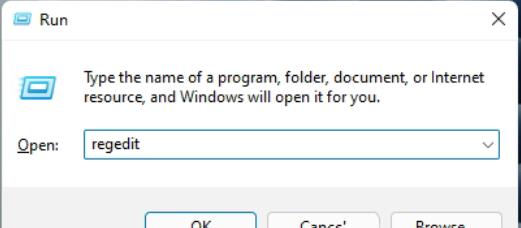
2、登錄編輯器窗口,依序展開至以下路徑:
HKEY_CURRENT_USERSoftwareMicrosoft WindowsCurrentVersionExplorerAdvanced
然後新建名稱為 TaskbarSi 的DWORD值。
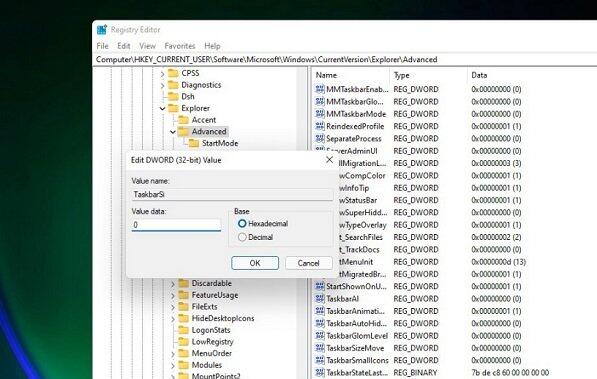
3、編輯 TaskbarSi 數值數據,數字 0 是小工作欄,數字 1 是中工作欄,數字 2 是大任務欄。
小任務列↓。
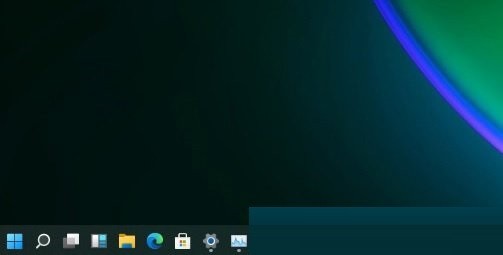
中任務列↓
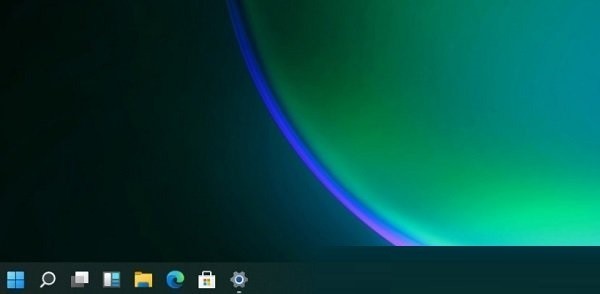
大任務列↓
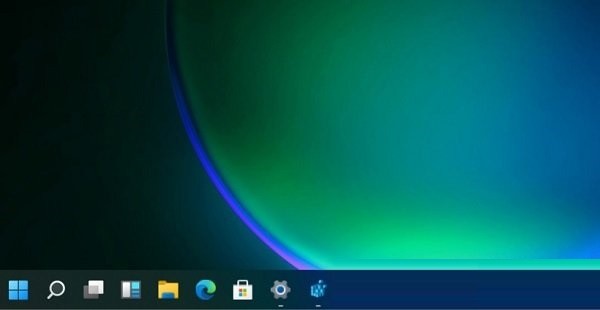
以上是Win11工作列怎麼使用小圖示_Win11工作列調整圖示大小方法的詳細內容。更多資訊請關注PHP中文網其他相關文章!
陳述:
本文轉載於:zol.com.cn。如有侵權,請聯絡admin@php.cn刪除

